안녕하세요 엑셀청년입니다. 오늘은 엑셀 피벗테이블 관련 포스팅을 작성해보려고 합니다. 사실 개인적으로는 업무상 피벗테이블을 많이 만들어본적은 없습니다. 이 피벗테이블이란게 데이터베이스(자료)를 가공해서 원하는 결과값을 도출해서 보고용으로 사용하기 때문인데 제가 있는 부서에서는 많이 필요한 기능은 아니였습니다. 하지만 이 포스팅을 통해 제대로 알아보도록 하겠습니다.
엑셀 결재란 그림 연결 붙여넣기 방법(소모품 구매신청서 양식)
엑셀 결재란 그림 연결 붙여넣기 방법(소모품 구매신청서 양식) 안녕하세요 탈잉 엑셀 튜터 한동남입니다. 오늘은 결재가 필요한 신청서 양식을 만들 때 결재란을 만드는 방법을 알려드리려고 합니다. 엑셀에 데이..
excelyouth.tistory.com
엑셀 상대참조, 절대참조, 혼합참조 원리 및 방법
엑셀 상대참조, 절대참조, 혼합참조 원리 및 방법 안녕하세요 엑셀청년입니다. 오늘은 기본이지만 원리를 알아야 함수를 적절하게 사용할 수 있는 참조에 대해서 설명 드리려고 합니다. 엑셀을 어느정도 한 분들이..
excelyouth.tistory.com

피벗 테이블이란?
엑셀 피벗테이블이란 많은 데이터베이스가 있으면 사용자가 한눈에 파악할 수 있도록 보여주는 기능이다. 즉, 방대한 양의 직원 데이터베이스가 있다고 가정하자. 그 데이터베이스에는 '이름, 소속, 직급, 기본급, 급여 총액'이 있을 것이다. 만약에 이 데이터베이스를 가지고 '영업팀에 있는 사람의 급여 총액'을 보고싶다라고 하면 이런 결과값을 빠르고 쉽게 보여주는 기능이 바로 '피벗테이블'인 것이다. 그렇다면 실제 엑셀 피벗테이블 만들기 어떻게 되는지 아래 예시를 보면서 살펴보도록 하자.

우선, 내가 사용하고자하는 데이터베이스 아무 셀에나 클릭을 한 후에 '삽입-피벗테이블'을 누른다. 누르면 실제 원하는 데이터베이스 영역설정과 피벗테이블 보고서를 '새워크시트/기존워크시트'에 만들거냐는 창이 아래처럼 활성화 된다.

표 또는 범위에 적절하게 범위 설정이 됐는지를 확인하고 어느 워크시트에 피벗테이블 보고를 위치할 것인지를 선택한다. 전 새워크시트를 설정했다. 그리고 확인을 누른다.
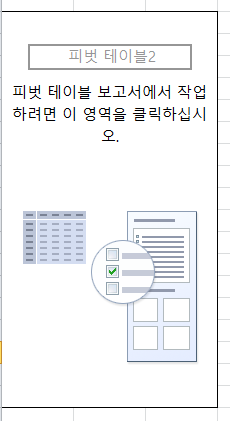


새롭게 만들어진 워크시트에 피벗테이블이 만들어진다. 여기서 우리가 해야할건 어떤 데이터를 가지고 보고서를 만들것인지다. 내가 도출하고싶은 결과값은 '어떤 화주가 어떤 화물을 얼마나 입고했는지'다 그렇다면 '보고서에 추가할 필드선택에 '화물명, 화주명, 입고량(톤)을 선택한다.


하지만 설정했을 때 행 레이블(화주명, 화물명) 값(입고량)으로 설정되서 실제 나온 보고서는 내가 원하는 값이 아니다. 대부분 내가 원하는 값의 기준은 행으로 넣어준다. 그 값의 기준을 말하는건 여기서는 '화주명'으로 보면된다. 그러니깐 도대체 어떤 화주가 얼마나 많은 물량을 입고했는지이기에 주어라고 해야할까요? 그렇다면 내가 원하는대로 값이 나온다. 아래 결과값을 보면은 행 레이블에 '화주명' 그리고 열 레이블에 '화물명' 그리고 원하는 입고량 합계 값이 도출이 된다. 이상 엑셀 피벗테이블 만들기 끝!

'기본 기능 및 필수팁' 카테고리의 다른 글
| 엑셀 자동채우기 핸들이 나타나지 않을 경우 + 모양 표시하는 방법 (0) | 2019.11.14 |
|---|---|
| 엑셀 날짜/시간 21개 함수 정의 및 설명 정리 - Chapter 1 (0) | 2019.08.25 |
| 새 데이터 입력할 때 자동으로 테두리 표시하기 (0) | 2019.05.20 |
| 엑셀 결재란 그림 연결 붙여넣기 방법(소모품 구매신청서 양식) (0) | 2019.05.19 |
| 엑셀 인쇄영역 및 반복행 설정하여 보고서 출력하기 (0) | 2019.05.19 |


